Word表格边距
很多时候,在word文档中插入表格,会让内容变得更加具体。然而在操作的过程中,很多人并不在意表格的处理,导致文字紧紧挨着表格边框,十分的影响美观。其实,运用4个简单步骤就可以让排版变得美观。今天就跟大家讲一讲,Word表格边距是如何调整的!
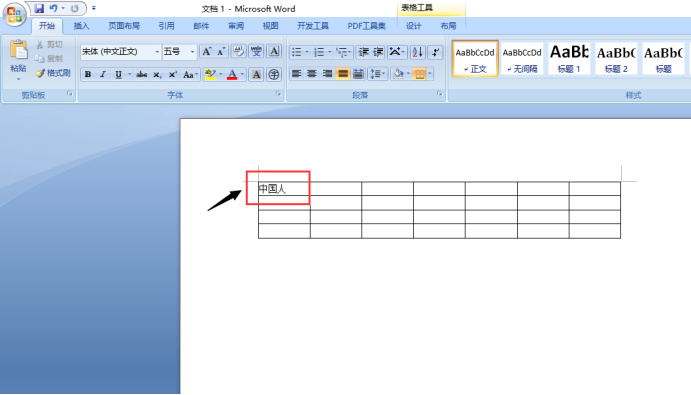
Word表格边距如何调整?
很多时候,在word文档中插入表格,会让内容变得更加具体。然而在操作的过程中,很多人并不在意表格的处理,导致文字紧紧挨着表格边框,十分的影响美观。其实,运用4个简单步骤就可以让排版变得美观。今天就跟大家讲一讲,Word表格边距是如何调整的!
如图所示,框内文字与表格边距是“0”,也就是所谓的文字紧贴表格边距。
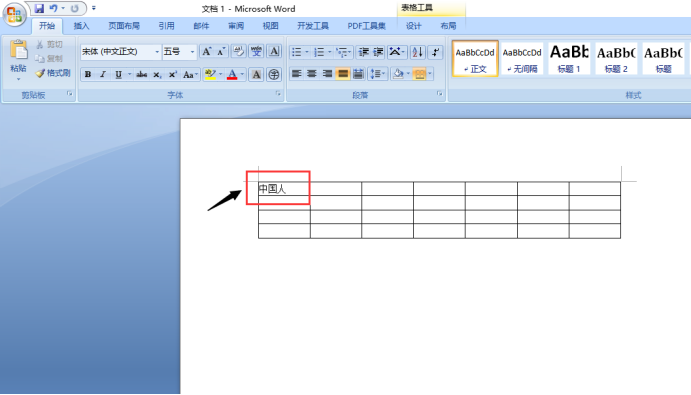
1.在文字栏中右键点击鼠标,之后会在菜单栏中看到“表格属性”字样。
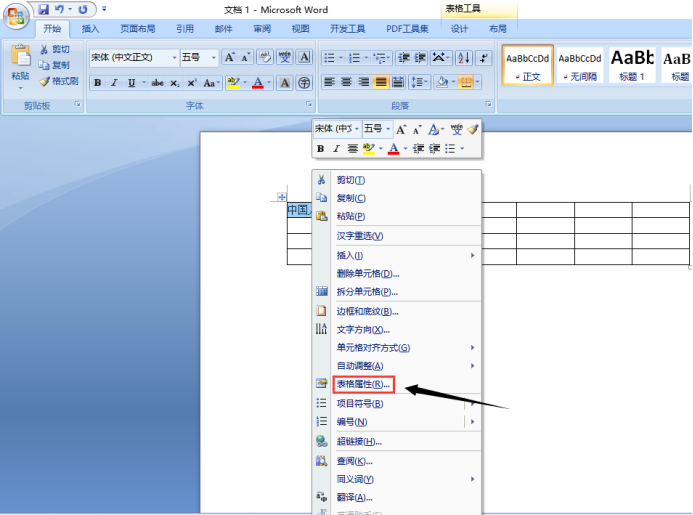
2.点击“表格属性”,会看到一个弹出的对话框。再点击下方的“选项”按钮,出现新的对话框。
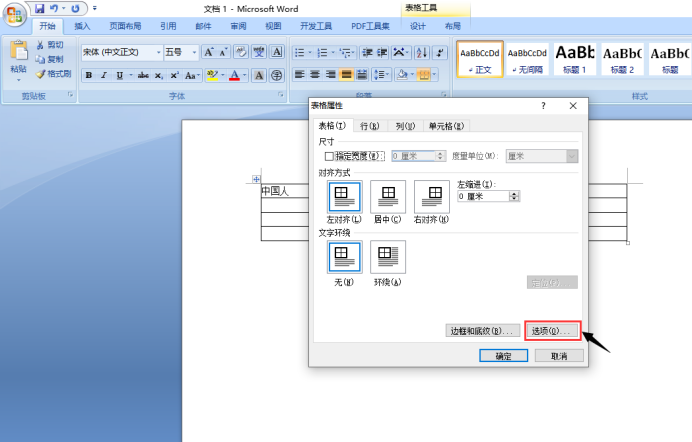
3.在“默认单元格边距”中,有上、下、左、右四栏,左右两栏分别是表格中文字与边框的左右距离,可根据需求进行修改。姑且由“0厘米”修改为“0.5厘米”。
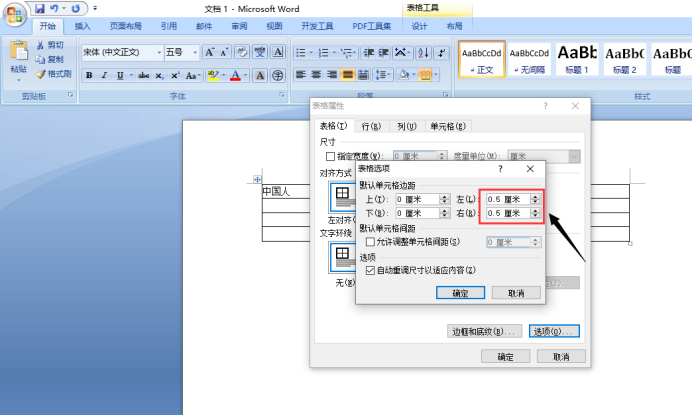
4.点击下方确定,即可看到表格中文字与边框的距离变化,本是文字紧挨着边框,现在已经有了0.5厘米的距离,如此排版也就美观很多了。
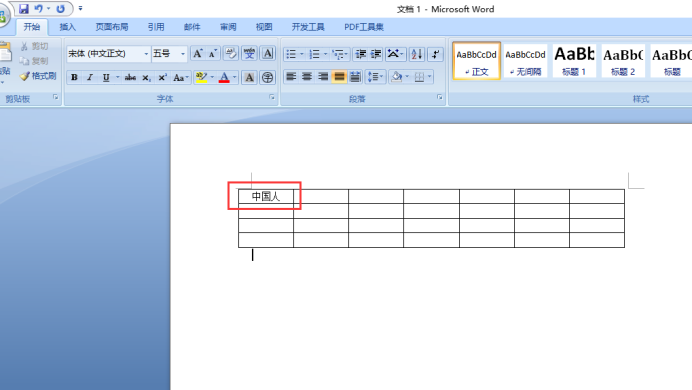
大家都学会了吗?简单4个步骤,可以让表格变得更加精致。关于表格的制作其实有很多知识点,最先要做的是把最基础的操作熟练掌握,基础打牢,复杂操作也就容易理解了。
本篇文章使用以下硬件型号:联想小新Air15;系统版本:win10;软件版本:Microsoft Word 2007。


